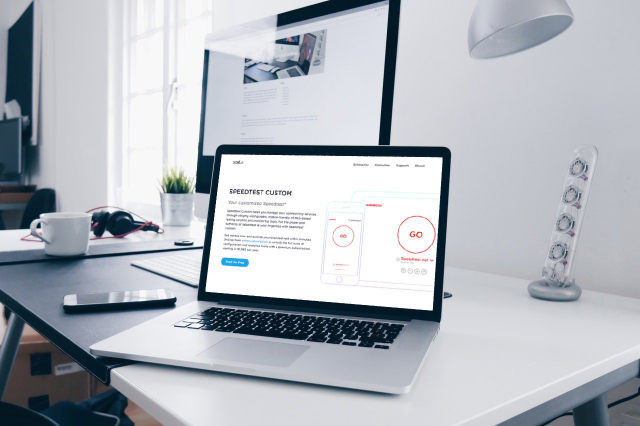
Speedtest 算得上是最老牌、最多人使用的網路測速工具,一年多前將原有 Flash 介面換掉改以目前主流的 HTML5 重新開發 HTML5 Speedtest by Ookla,後來又推出 Speedtest for Mac 免費應用程式下載,其實目前的測速服務越來越多,包括 Netflix 也有自家的「Fast.com」,就連 Google Fiber 也提供 Speed Test 線上網路測速工具,要獲取當前的網路速度並不如想像中困難,而且隨著測速的節點越來越完整,測得的速度表現也更接近真實。
本文要來介紹一款比較特別的應用「Speedtest Custom」,能讓使用者打造自己品牌的「網路測速」服務,簡單來說,你可以透過 Speedtest 提供的技術平台來自訂出個人風格的線上測速網路服務,直接使用 Speedtest 全球伺服器網路資源,然後將使用者的測速紀錄匯出。
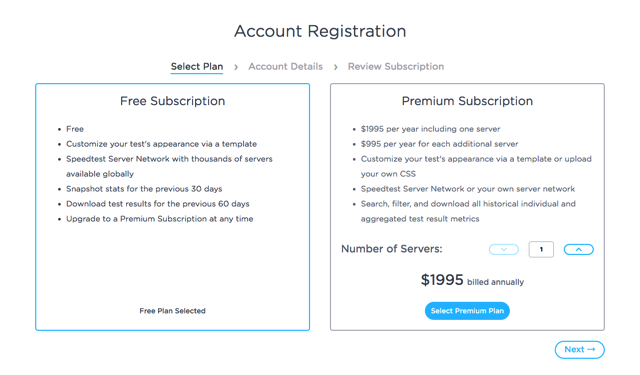
Speedtest Custom 分成兩種訂閱方案:Free 和 Premium,如果你想試試看這項服務,那麼直接選擇免費方案即可,Premium Subscription 價格不便宜,每年每台伺服器要價 $1995 美金(超過一台以上的話每台價格是 $995 美金),差別在於 Premium 可以在你自己的測試伺服器執行測速服務,使用者不會看到任何 Speedtest 相關資訊(也就是所謂的 White Label),而且可自訂的項目更多更完整。
網站名稱:Speedtest Custom
網站鏈結:https://www.ookla.com/speedtest-custom
使用教學
STEP 1
開啟 Speedtest Custom 網站,從首頁點選「Start for Free」藍色按鈕開始,進入註冊畫面前會先選擇你要使用的方案,預設情況下會是「Free Subscription」,沒問題的話直接跳到下一步來填寫註冊資料,依照表單提入姓名、Email、密碼、公司名稱、國家和電話,最底下兩個選項無須勾選,點選右下角的 Next 跳到下一步。

送出註冊資料前再核對一次,最後勾選下方的「I have read, understood….」選項(另一個是訂閱 Email 電子報,記得把它取消),按下「Submit」就能提交註冊申請。
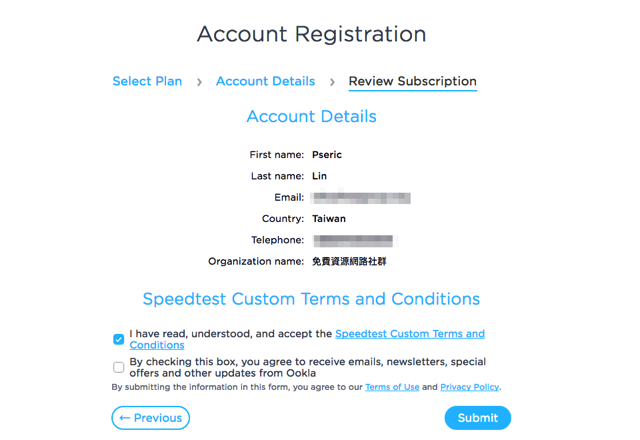
STEP 2
註冊後必須先回到 Email 信箱、點選驗證郵件中的確認鏈結,啟用帳戶後登入就能開始設定你的測速頁面。
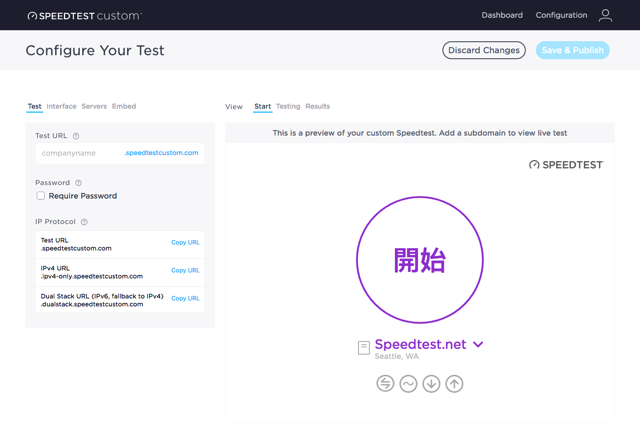
不要被很多選項嚇到,Speedtest Custom 其實很簡單,首先,從左上角的「Test URL」來設定你要使用的網址,後面固定會接上 .speedtestcustom.com,當顯示綠色 The domain is available! 時代表代表這個網址是可以用的,不能跟其他人重複。
如果你想限制其他人使用測速工具,也可在下方「Password」設定密碼保護。
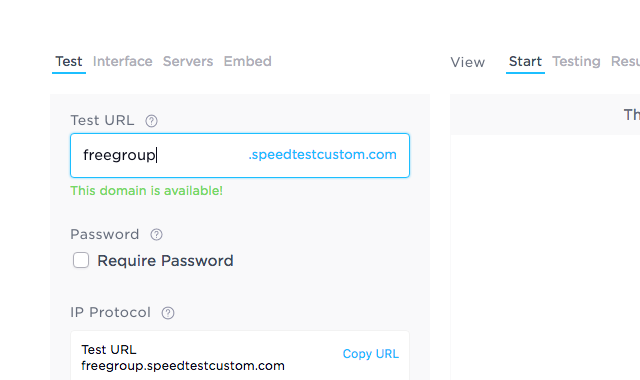
Speedtest Custom 支援包括 IPv4、IPv6 協定,如果你想限制測試時走某一個協定,可在下方的 IP Protocol 找到對應網址。
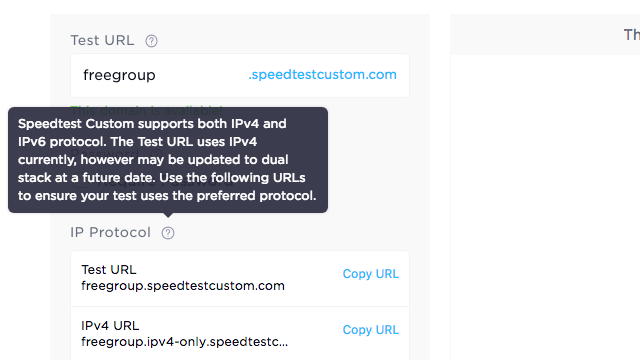
STEP 3
重頭戲是從「Interface」設定你的測速網站模版,可以調整的選項很多,包括前景、背景色和圖示等等,如果你想讓測速工具更有個人風格,還能上傳公司的 Logo 讓它顯示於測速網站左上角。
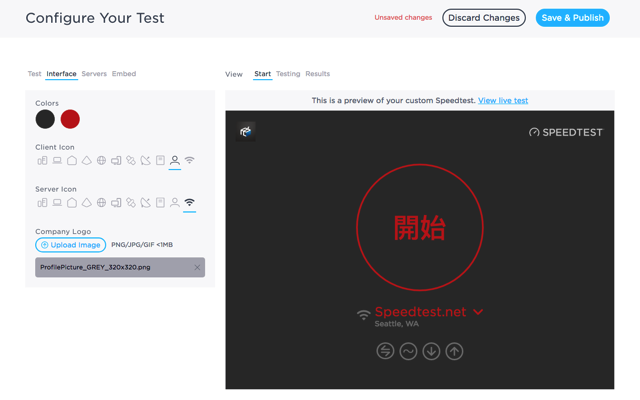
調整後可以從右側的「View」預覽開始頁面、測試頁面和結果頁面顯示效果。
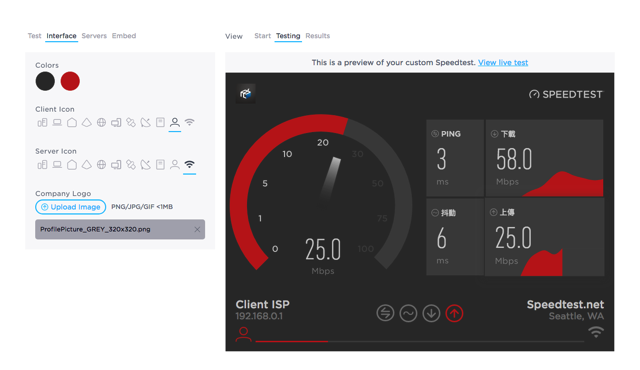
STEP 4
設定好以後別忘了點選右上角的「Save & Publish」保存並發佈測速頁面,否則從剛才設定的網址是看不到內容的。
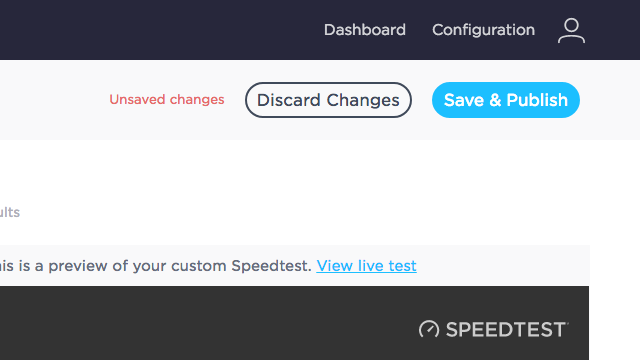
STEP 5
發佈後就可以開始測速啦!我直接設計一個跟免費資源網路社群側邊欄有相同配色的 Speedtest 測速頁面,看起來還蠻特別的,如果想玩玩看可以前往 https://freegroup.speedtestcustom.com 試用我的測速功能。
開啟網站後,Speedtest 會自動幫你選擇測速節點,你也可以點選下方選單來選取其他服務。
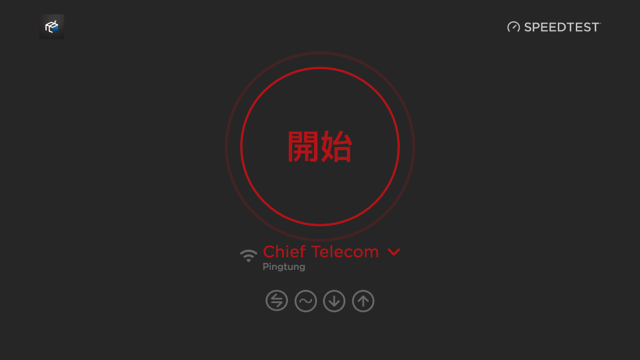
Speedtest 測速畫面看起來很吸引人注意,會測試包括 Ping、抖動、上傳和下載速度等項目。
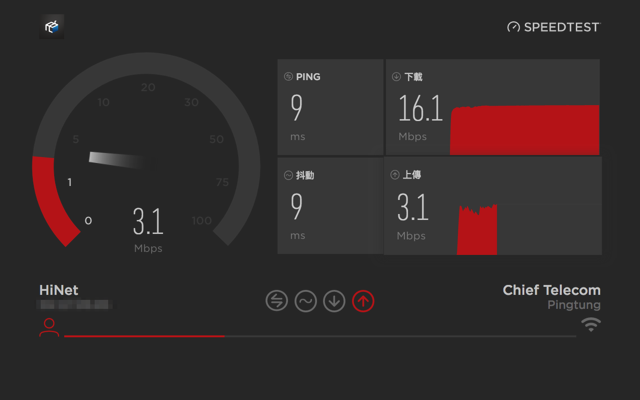
測試結果會有一個很簡單易懂的報告,顯示相關數值,包括大家最常用到的下載、上傳速度和 Ping 回應值,可將頁面鏈結複製、貼給其他人參考或是分享到社群網站。
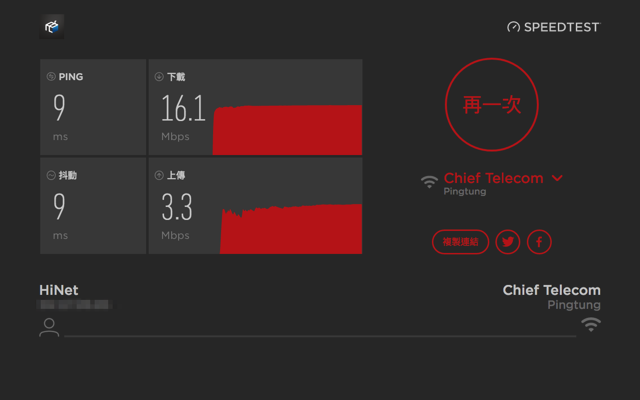
STEP 6
Speedtest Custom 控制台會顯示所有測試的數據結果,不過並不是即時更新,從後台還能修改設定值、將測試結果匯出為 CSV 格式。
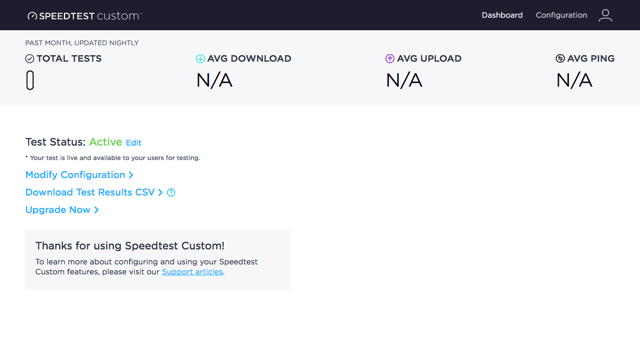
值得一試的三個理由:
- 使用 Speedtest 全球網路資源,建立客製化的測速頁面
- 可調整網站模版顏色、圖示或 LOGO
- 測速記錄保存 60 天可保存匯出 CSV 格式








